विंडोज 10 में अपडेट की समस्या है; यह जारी करता हैसमस्याग्रस्त अद्यतन और उनमें से ऑप्ट-आउट करने का कोई तरीका नहीं है। केवल एक उपयोगकर्ता जो कर सकता है वह है अपडेट को इंस्टॉल करना। दूसरा विंडोज 10 इसका मौका देखता है, यह अपडेट इंस्टॉल करेगा और प्रक्रिया में आपके सिस्टम को पुनरारंभ करेगा। इसी तरह, कुछ विंडोज ऐप्स इंस्टॉलिंग खत्म करने के लिए आपके सिस्टम को रीस्टार्ट करते हैं। इनमें से कुछ ऐप आपको अपने सिस्टम को रीस्टार्ट करने पर चुनने देंगे, अन्य नहीं। मुद्दा यह है, आपका सिस्टम आपकी स्वीकृति के साथ या उसके बिना बंद या पुनरारंभ कर सकता है। जब यह आपकी स्वीकृति के बिना होता है तो यह कम से कम कहने के लिए कष्टप्रद होता है। खोया हुआ काम अक्सर एक यादृच्छिक बंद या फिर से शुरू करने का एक हताहत है। ShutdownBlocker मुफ्त ऐप है जो विंडोज पर बंद और पुनरारंभ कर सकता है। विंडोज या किसी ऐप द्वारा शट डाउन या रीस्टार्ट किए जाने से कोई फर्क नहीं पड़ता। यह ऐप इसे ब्लॉक कर देगा।
ब्लॉक शट डाउन
शटडाउनब्लॉकर एक पोर्टेबल ऐप है। आपको इसे स्थापित करने की आवश्यकता नहीं है। बस ज़िप किए गए फ़ोल्डर को निकालें और उसके अंदर EXE चलाएं। जब आप ऐप चलाते हैं, तो यह अपने आप शट डाउन हो जाएगा और रीस्टार्ट होगा। जब एप्लिकेशन बंद हो जाता है, तो 'ब्लॉक' बटन बाहर दिखाई देता है

आप सिस्टम ट्रे के बाद ऐप को छोटा कर सकते हैंआप शट डाउन और पुनरारंभ करें। यह विंडोज़ को बंद करने से रोकने के लिए पृष्ठभूमि में चलता है। यह ऐप एक सिस्टम को बंद करने के उपयोगकर्ता के प्रयासों को भी अवरुद्ध करेगा।
शट डाउन करें
शट डाउन अनब्लॉक करने के लिए, शटडाउनब्लॉकर खोलें। ‘अनुमति दें’ बटन पर क्लिक करें ओ अनब्लॉक बंद करें। 'अनुमति दें' बटन को हटा दिया जाएगा। फिर से शट डाउन करने के लिए, बस 'ब्लॉक' बटन पर क्लिक करें।
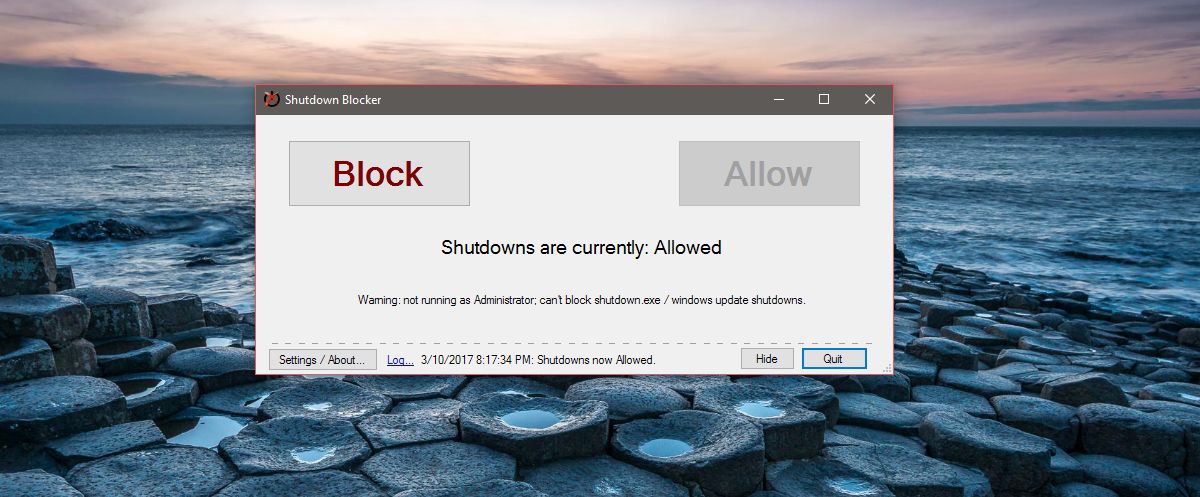
ShutdownBlocker सिस्टम ट्रे में एक आइकन जोड़ता है। आप ऐप के सिस्टम ट्रे आइकन से शट डाउन को ब्लॉक और अनब्लॉक कर सकते हैं। आप अपने सिस्टम को बंद करने या फिर से चालू करने के लिए मजबूर कर सकते हैं।
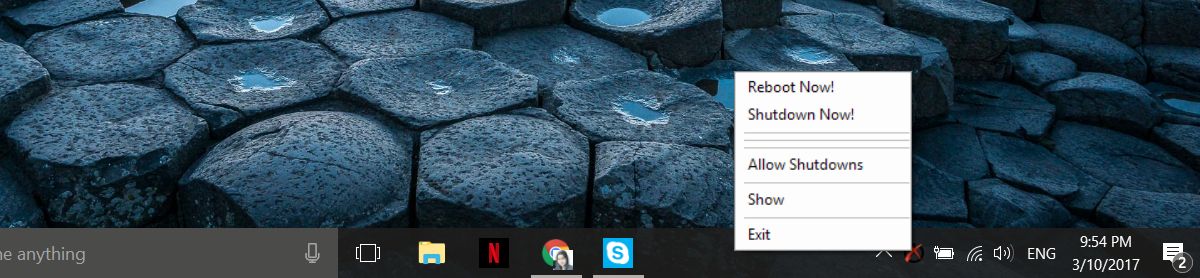
शटडाउनब्लकर सबसे बंद हो जाएगा औरएक उपयोगकर्ता द्वारा उन सहित प्रयासों को पुनः आरंभ करें। यदि आपके पास डाउनलोड प्रगति पर है और अपने सिस्टम को पुनरारंभ करने से विंडोज अपडेट को रोकना चाहते हैं तो ऐप बहुत अच्छा है। जब आप अपने सिस्टम में बूट करते हैं तो आप शटडाउनब्लॉकर को चलाने और बंद करने के लिए सेट कर सकते हैं। स्टार्ट अप में शटडाउनब्लॉकर चलाने के लिए, ऐप विंडो के नीचे बाईं ओर About सेटिंग्स / अबाउट ’बटन पर क्लिक करें।
ऐप को स्टार्ट अप पर चलाने के लिए at स्टार्ट विद विंडोज ’विकल्प चुनें। आप ऐप के सिस्टम ट्रे आइकन को छिपाने और इसे स्टार्ट मेनू में जोड़ना चुन सकते हैं।
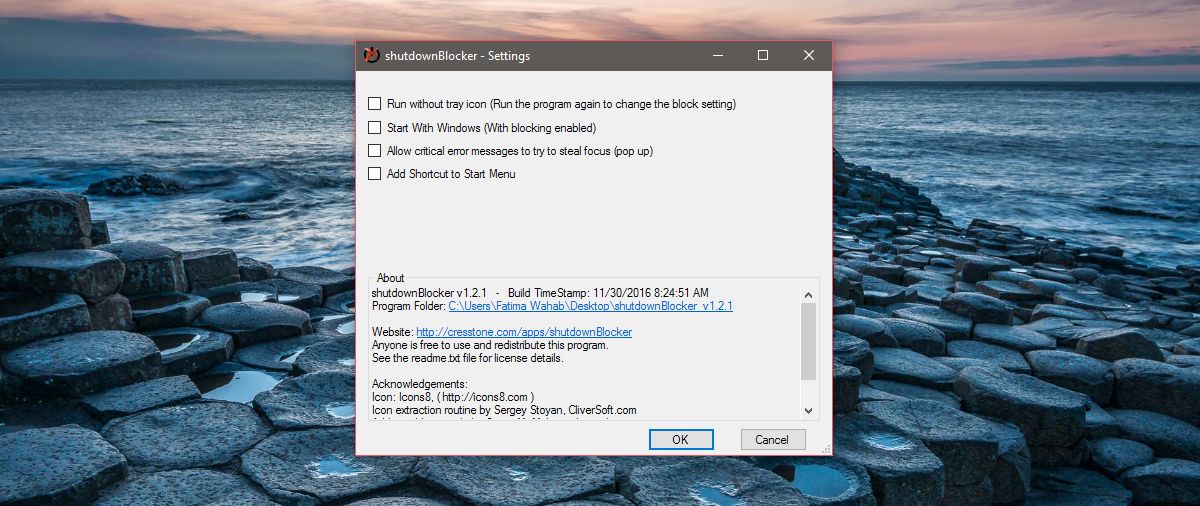
शटडाउनब्लॉकर अधिकांश शट डाउन प्रयासों को ब्लॉक कर सकता हैपर उनमें से सभी नहीं। डेवलपर के स्वयं के प्रवेश द्वारा, कुछ ऐसी प्रक्रियाएँ हैं जो इस ऐप को अवरुद्ध करने के बावजूद विंडोज को बंद करने या फिर से चालू करने में सक्षम हो सकती हैं। ये प्रक्रियाएं हालांकि औसत उपयोगकर्ता के लिए दुर्लभ हैं। यदि आप सभी करने की कोशिश कर रहे हैं तो विंडोज और एप्स को आपके सिस्टम को बंद करने से रोकें, शटडाउनब्लॉकर ट्रिक करेगा।
डाउनलोड करें ShutdownBlocker













टिप्पणियाँ